Jak używać chromecast bez Wi -Fi

- 4293
- 856
- Pani Janina Cieśla
Jeśli nie masz inteligentnego telewizora, Google Chromecast oferuje alternatywny sposób dostępu do treści online w telewizji.
Przydatne małe urządzenie łączy się z telewizorem za pośrednictwem HDMI i używa Wi -Fi do rzucania treści z telefonu na telewizor lub monitor. Ale to nie wszystko, istnieje wiele innych fajnych rzeczy, które możesz zrobić z chromecastem, w tym granie w gry i prezentacje.
Spis treści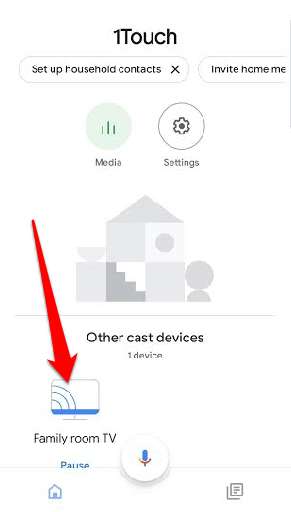
- Następnie dotknij Ustawienia (ikona biegów) w prawym górnym rogu ekranu.
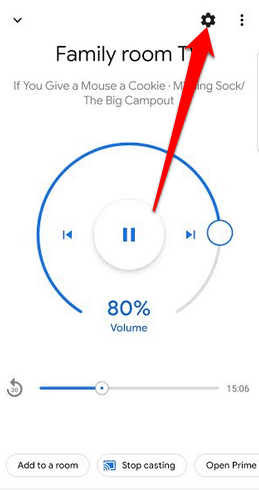
- w Ustawienia urządzenia ekran, przewiń w dół i znajdź Tryb gościa. Jeśli nie widzisz trybu gościa, twoje urządzenie Chromecast nie ma tej funkcji.
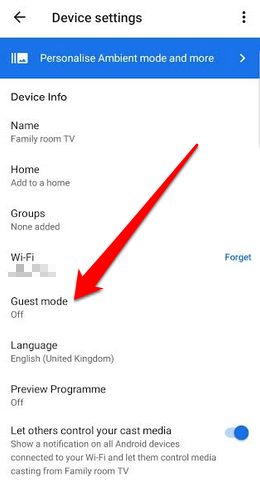
- Jeśli tryb gościa jest wymieniony w ustawieniach urządzenia Chromecast, sprawdź, czy istnieje SZPILKA wyświetlane pod nim. Wskazuje to, że ustawienie jest już włączone i możesz przejść do normalnego rzucania treści. Jeśli nie widzisz SZPILKA Pod ustawą trybu gościa oznacza to, że możesz rzucić w trybie gościa, ale ustawienie zostało wyłączone. W takim przypadku dotknij Tryb gościa a następnie przełącz przełącznik na NA.
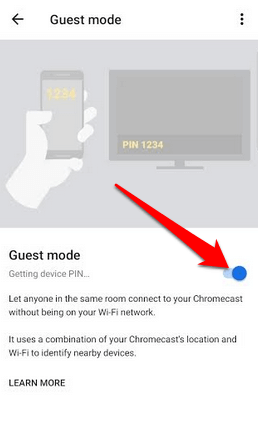
- Poczekaj na to Wygeneruj szpilkę a następnie przejdź do aplikacji, z której chcesz przesyłać strumieniowo treść i rzucić.
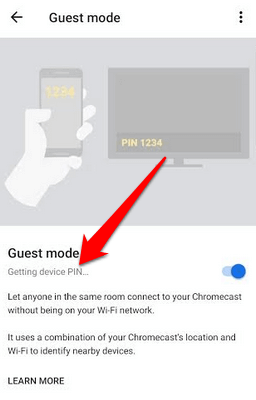
Użyj Chromecast bez Wi-Fi z aplikacji Google Caste
Jeśli nie masz trybu gościa, zawsze możesz rzucić z aplikacji Google Cast i cieszyć się ulubioną treścią, nie martwiąc.
- Aby to zrobić, zaktualizuj oprogramowanie układowe Chromecast do najnowszej wersji, w przeciwnym razie nie zadziała bez Wi -Fi.
- Następnie otwórz Aplikacja gotowa do obsady Google na urządzeniu, a następnie dotknij Rzucać przycisk.
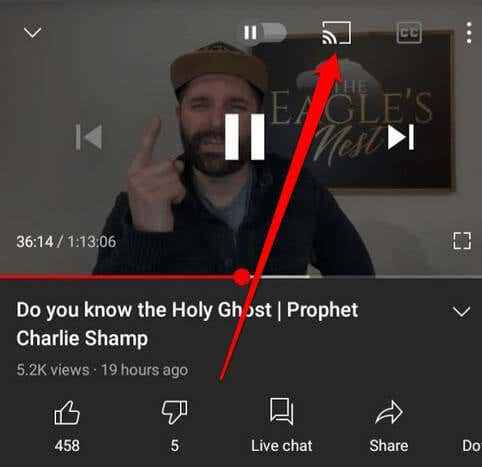
- Zobaczysz 4-Digit Pin W telewizorze, które wejdziesz do aplikacji Chromecast, aby podłączyć telefon i telewizję lub dowolne urządzenia, których używasz do rzucania treści. Na przykład, jeśli używasz YouTube, dotknij przycisku odlewu, a następnie dotknij Link z kodem telewizji.
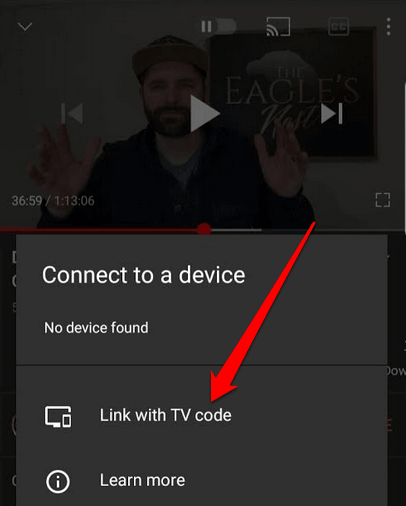
- Przy połączonych urządzeniach możesz teraz rzucić swoją zawartość z urządzenia podstawowego na ekran podłączony do Chromecast.
Korzystanie z połączenia Ethernet
Innym sposobem użycia Chromecast bez Wi -Fi jest podłączenie kabla Ethernet.
Ta metoda jest pomocna, gdy jedynymi opcjami są lokalne hotspoty Wi -Fi lub hotelowy internet, jeśli podróżujesz. W takich przypadkach wymagane jest uwierzytelnianie dwuskładnikowe, które wykorzystuje funkcjonalność przeglądarki oraz akceptację niektórych warunków, zanim będziesz mógł uzyskać dostęp do Wi-Fi.
Chromecast nie ma funkcjonalności przeglądarki, więc nie będziesz w stanie przesyłać strumieniowej treści. Z połączeniem Ethernet możesz jednak połączyć się z Internetem i rzucić z urządzenia do Chromecast.
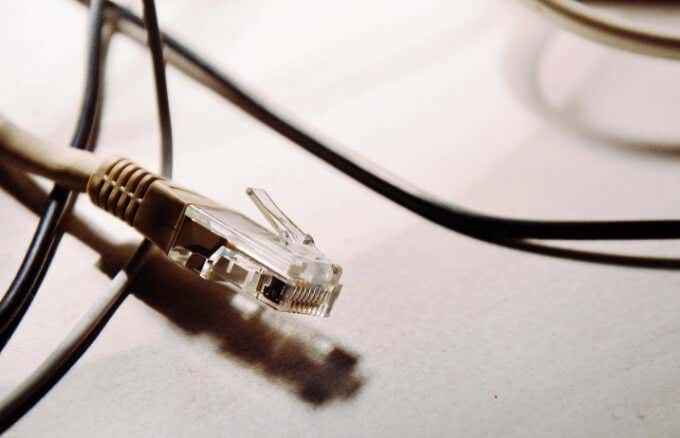
Aby ta metoda działała, potrzebujesz kabla Ethernet z połączeniem USB na drugim końcu. Jeśli używasz Chromecast Ultra, podłącz kabel Ethernet do adaptera zasilania Ethernet, a następnie podłącz kabel USB do chromecast. Po zakończeniu podłącz się do aktywnego gniazda Ethernet i rzucaj treść tak, jak normalnie.
Notatka: Jeśli masz nowy Chromecast zasilany przez Android-TV, brakuje mu obsługi Ethernet, ale w tym celu możesz kupić specjalny adapter Power i Ethernet. Adapter Power Ethernet nie jest dołączony do starszych modeli Chromecast, ale można kupić adapter zewnętrzny, taki jak kabel Matters Micro USB do adaptera Ethernet lub adapter Ugreen Ethernet.
Jak używać Chromecast z routerem podróżnym/przenośnym
Przenośny lub podróżny router jest świetną alternatywą, jeśli nie masz Wi -Fi i chcesz rzucić treść na urządzenie Chromecast. Ponadto bezpieczniej jest korzystać z własnego routera w porównaniu z lokalnym hotspotem Wi -Fi lub Wi -Fi hotelu, ponieważ masz większą prywatność, kontrolę nad tym, kto może uzyskać dostęp do Twojej sieci, a ty nie ma żadnych publicznych umów Wi -Fi, aby zaakceptować.
Aby użyć tej metody, musisz najpierw skonfigurować router, przypisać mu SSID (nazwa sieci) i hasło, a następnie podłączyć chromecast do routera za pośrednictwem aplikacji Chromecast na urządzeniu.

Jeśli przebywasz w hotelu, podłącz router z połączeniem Ethernet i podłącz drugi koniec do ujścia elektrycznego, aby nie zniknęło, gdy cieszysz się ulubioną treścią. Może być konieczne skorzystanie z menu ustawień telewizji hotelowej, aby wybrać router i wprowadzić hasło.
Notatka: Jeśli nie widzisz routera, wprowadź SSID i hasło ręcznie przez ustawienia sieciowe urządzenia. Po podłączeniu telewizor zostanie wymieniony jako miejsce docelowe przesyłania strumieniowego za pośrednictwem aplikacji Chromecast i możesz przesyłać strumieniowo treść z urządzenia.
Użyj hotspotu swojego smartfona
Jeśli nie możesz użyć żadnej z metod, które dotychczas omówiliśmy, nadal możesz użyć hotspotu smartfona do rzucania treści na Chromecast bez Wi -Fi.

Aby to zrobić, musisz włączyć opcję hotspot na smartfonie, aby mogła służyć jako router. Jednak będziesz potrzebować drugiego urządzenia, aby dołączyć do sieci i połączyć się z chromecastem.
Jak używać chromecast bez Wi-Fi za pośrednictwem usługi stron trzecich
Usługa stron trzecich jest dobrą alternatywą do korzystania z chromecasta bez Wi-Fi, szczególnie jeśli masz iPhone'a, Maca lub inne metody nie działają dla Ciebie.
Jedną z najlepszych aplikacji do tego celu jest Connectify Hotspot, który umożliwia udostępnienie Wi -Fi komputera lub przewodowego połączenia internetowego jako lokalizację Hotspot WLAN (bezprzewodowa sieć lokalna).
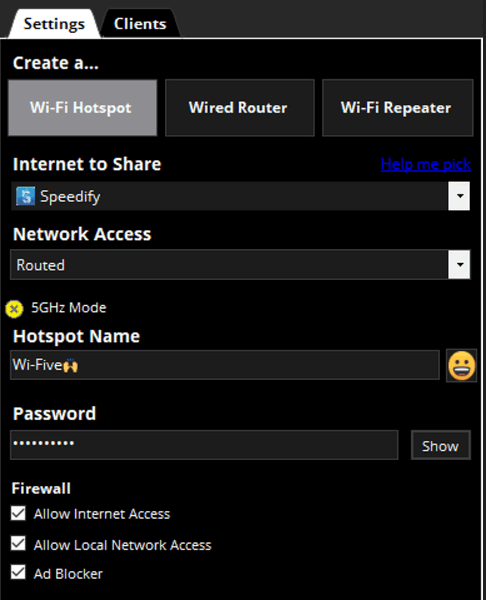
- Aby korzystać z Connectify Hotspot, pobierz aplikację na komputer i skonfiguruj ją. Otwórz oprogramowanie i wprowadź nazwę i hasło dla hotspotu.
- Wybierz opcję WIFI Hotspot, podłącz urządzenie, które chcesz rzucić do sieci, a będzie ono miejscem docelowym przesyłania strumieniowego.
- Wybierz urządzenie również w aplikacji Chromecast i przesyłaj strumieniowo lokalnie przechowywaną treść do telewizora.
Skonfiguruj Chromecast bez Wi -Fi
Niezależnie od tego, czy z jakiegoś powodu podróżujesz, czy nie możesz uzyskać dostępu do Wi -Fi, istnieje wiele opcji, które mogą zapewnić bezprzewodowe połączenie internetowe, dzięki czemu możesz nadal cieszyć się ulubioną treścią.
Jeśli masz problemy z urządzeniem Chromecast, sprawdź nasz przewodnik na temat zresetowania chromecast.
Czy byłeś w stanie przesyłać strumieniowo swoją treść za pośrednictwem Chromecast bez Wi -Fi? Podziel się swoim doświadczeniem w komentarzu.
- « Mysz bezprzewodowa nie działa? 17 rzeczy do sprawdzenia
- Czy powinienem kupić lub zbudować komputer? 10 rzeczy do rozważenia »

